Interaktiivsus Microsoft Streamis – publiku kaasamine viiktekstide ja vormidega
Voogesituse videote põnevamaks muutmiseks saate lisada interaktiivseid elemente (nt viiktekstid ja vormid). Need funktsioonid võimaldavad teil luua vaatajatele kaasahaaravamat kasutuskogemust, aidata neil mõista keerulisi mõisteid ja pakkuda lisateavet asjakohaste teemade kohta.
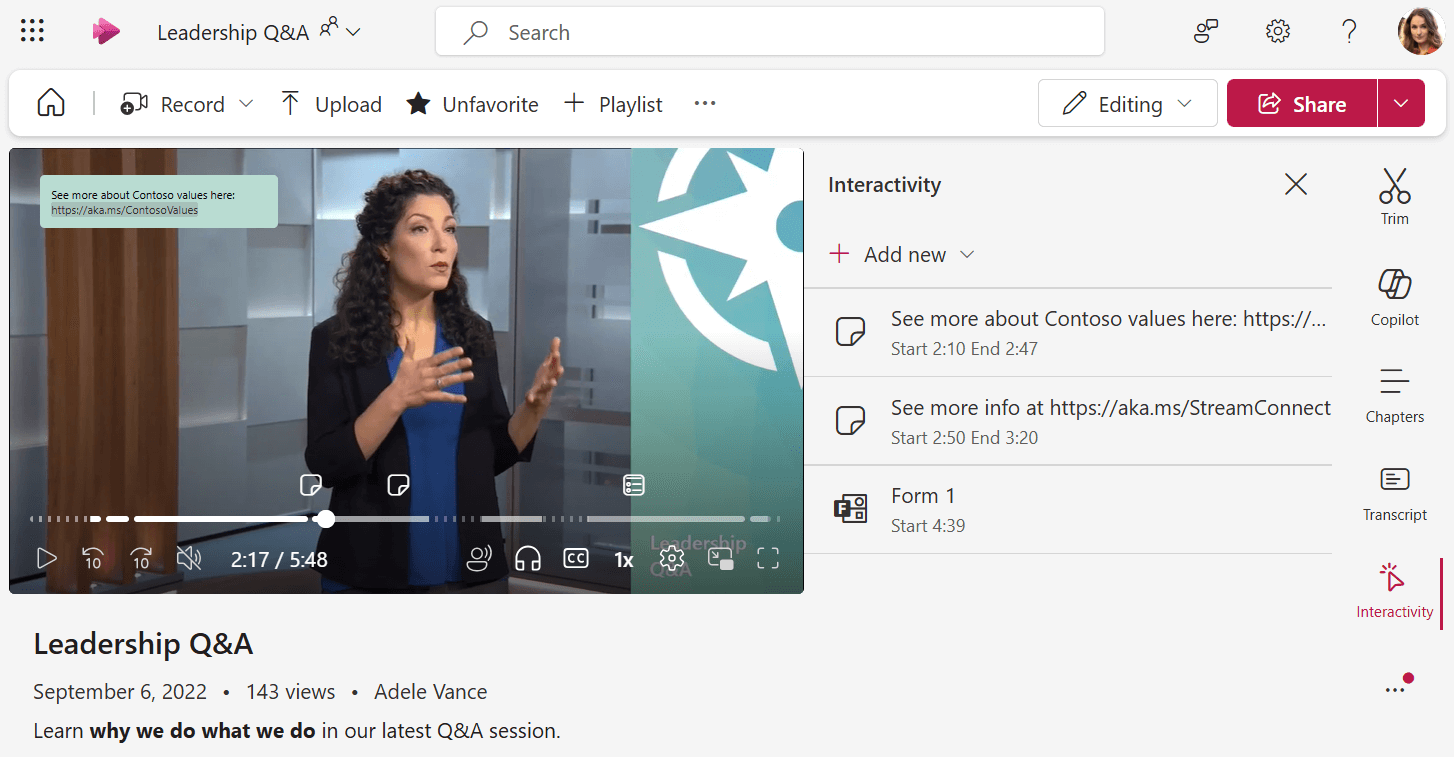
Viiktekstid
Viiktekstid on klõpsatavad kohandatavad elemendid, mille saate videos paigutada mis tahes kohta.
Need võimaldavad teil teatud ajal lisada teksti või hüperlinke, mis aitavad teil juhtida tähelepanu olulistele punktidele, pakkuda täiendavat konteksti või juhatada teid välisressursside juurde.
-
Veenduge, et teil oleks video redigeerimise õigus. Sel juhul veenduge, et olete pleierilehel redigeerimisrežiimis.
-
Liikuge parempoolsele vahekaardile Interaktiivsus . Kui funktsioon Interactivity (Interaktiivsus) on välja lülitatud, avage videosätted, et see esmalt sisse lülitada.
-
Valige Lisa uus
-
Valige Add callout (Lisa viiktekst)
-
Sisestage videos endas viikteksti tekst video ülaservas olevale väljale. Viiktekst võib sisaldada linke, mis muutuvad vaatajatele klõpsatavaks.
-
Kui soovite viikteksti videos teise kohta teisaldada, viige kursor hiire abil video viiktekstile, kuni hiirekursor muutub käeks, seejärel saate viikteksti lohistamiseks mõnda teise kohta klõpsata. See võib olla kasulik, kui soovite veenduda, et teie viiktekst ei kataks üle midagi olulist videost.
-
Määrake viikteksti algus - ja lõppkellaaeg , see on siis, kui viiktekst kuvatakse vaatajatele, kes vaatavad videot ja kui see kaob. Video ajaskaala abil saate määrata videos konkreetse punkti ja klõpsata siis algus- või lõppkellaaja kõrval nuppu Sünkrooni esituspeaga või tippida ajakood otse sisse.
-
Soovi korral viikteksti värvi kohandamine
-
Kui olete lõpetanud, märkige muudatuste salvestamiseks ruut
-
Saate vaadata, kuidas teie viiktekstid vaatajate jaoks kuvatakse, kui esitate video kogu viikteksti jaoks määratud aja.
-
Vaatajad saavad interaktiivsele elemendile liikumiseks ja selle vaatamiseks klõpsata video ajaskaalal huvipakkuvat markerit.
Vormid
Formsi abil saate lisada Microsoft Formsi küsitlusi, küsitlusi või õppeteste oma videosse konkreetsetes punktides, et saaksite koguda tagasisidet, uurida mõistmist või luua vaatajatele kaasahaaravama ja interaktiivsema kogemuse.
Kõiki teie vastuseid kogutakse Microsoft Formsis samamoodi nagu juhul, kui saadate kellelegi vormi täitmiseks otselingi.
-
Veenduge, et teil oleks video redigeerimise õigus. Sel juhul veenduge, et olete pleierilehel redigeerimisrežiimis.
-
Liikuge parempoolsele vahekaardile Interaktiivsus . Kui funktsioon Interactivity (Interaktiivsus) on välja lülitatud, avage videosätted, et see esmalt sisse lülitada.
-
Valige Lisa uus
-
Select Add form
-
Saate lisada lingi olemasolevale Microsoft Formile või valida uue vormi loomiseks suvandi Mine Microsoft Formsi.
-
Määrake vormi algusaeg , see on siis, kui vorm kuvatakse vaatajatele, kes vaatavad videot. Video ajaskaala abil saate määrata videos konkreetse punkti ja klõpsata siis algusaja kõrval nuppu Sünkrooni esituspeaga või tippida ajakood otse sisse.
-
Kui olete lõpetanud, märkige muudatuste salvestamiseks ruut
-
Saate vaadata, kuidas teie vorm vaatajatele kuvatakse, kui esitate video kogu vormi jaoks määratud algusaja jooksul. Kui vorm laaditakse, katab see kogu mängija. Videosse naasmiseks klõpsake nuppu Jätka videosse .
-
Kõik Microsoft Formsis vormil tehtud muudatused kajastuvad videos, kui vorm kuvatakse vaatajatele










